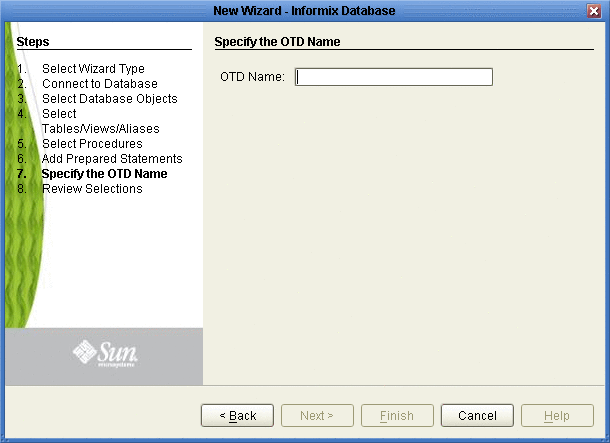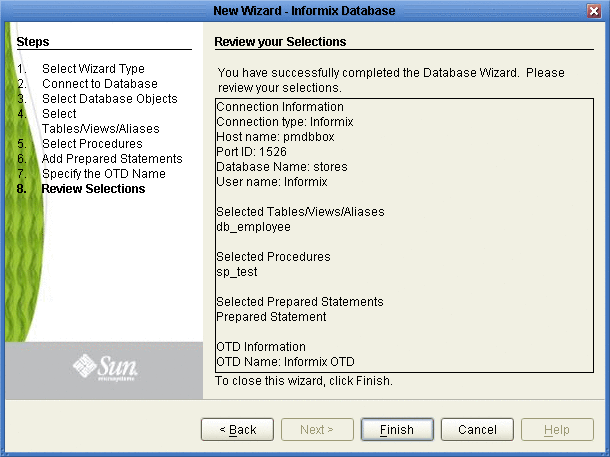新しい Informix OTD の作成
Informix アダプタ用の新しい OTD を作成するには、次の手順を実行する必要があります。
ウィザードタイプの選択
新規オブジェクト型定義ウィザードで、OTD の構築に必要なウィザードのタイプを選択します。
 Informix データベース OTD ウィザードを選択する
Informix データベース OTD ウィザードを選択する
-
プロジェクトツリーで、プロジェクトを右クリックし、ショートカットメニューから「新規」 > 「オブジェクト型定義」の順に選択します。「ウィザードタイプの選択」ページに、使用可能な OTD ウィザードが表示されます。
-
「新規オブジェクト型定義ウィザード」ウィンドウで、「Informix データベース」を選択し、「次へ」をクリックします。次の図を参照してください。
図 1–9 OTD ウィザードの選択
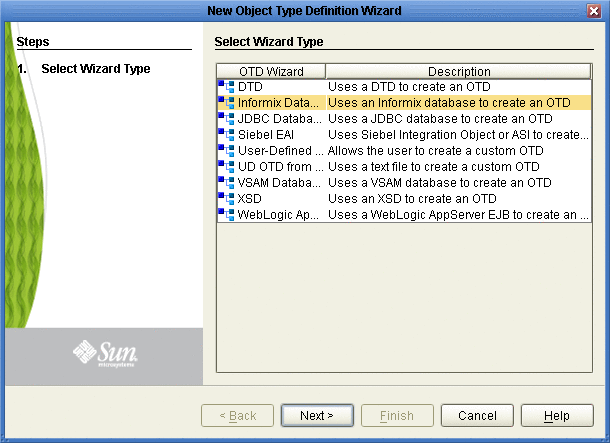
データベースへの接続
 データベースに接続する
データベースに接続する
-
「新規オブジェクト型定義ウィザード」ウィンドウで、「Informix データベース」を選択し、「次へ」ボタンをクリックします。「新規ウィザード - Informix データベース」ウィンドウが表示されます。
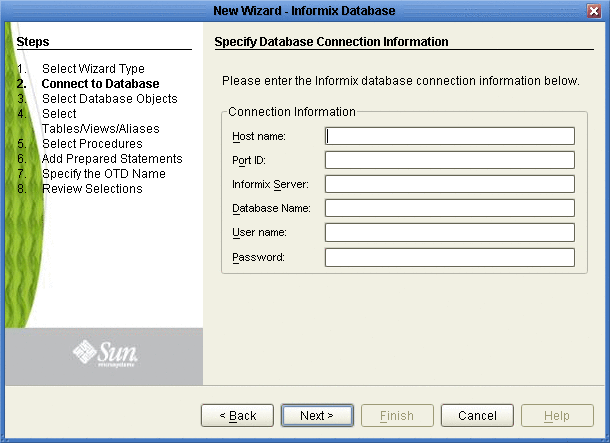
-
「接続情報」フレーム内で、Informix データベースの接続情報を入力します。
必須のデータベース接続フィールドは次のとおりです。
-
「ホスト名」 - 接続先のホストの名前。
-
「ポート ID」 - ホストのポート番号 (デフォルトは 1526)。
-
「Informix サーバー」 - Informix サーバーの名前。
-
「データベース名」 - 接続先のデータベースの名前。
-
「ユーザー名」 - 有効な Informix データベースユーザー名。
-
「パスワード」 - 前述のユーザー名のパスワード。
-
-
「次へ」をクリックします。「データベースオブジェクトの選択」ウィンドウが表示されます。
 データベースオブジェクトの選択
データベースオブジェクトの選択
OTD に含める Informix データベースオブジェクトのタイプを選択します。
データベースオブジェクトを選択するには、次の手順を実行する必要があります。
-
データベースオブジェクトを選択するときに、OTD ファイルに含めるテーブル、ビュー、手続き、事前定義文を自由に組み合わせて選択できます。「次へ」をクリックして続行します。次の図を参照してください。
注 –ビューは読み取り専用であり、情報提供のみを目的としています。
図 1–10 データベースオブジェクトの選択
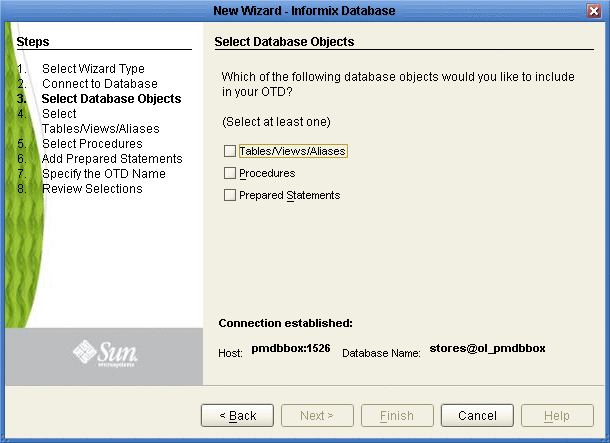
 テーブル/ビュー/エイリアスの選択
テーブル/ビュー/エイリアスの選択
OTD で必要なテーブル、ビュー、またはエイリアスのタイプを選択します。
テーブル/ビュー/エイリアスを選択するには、次の手順を実行する必要があります。
-
「テーブル/ビュー/エイリアスの選択」ウィンドウで、「追加」をクリックします。次の図を参照してください。
図 1–11 テーブル/ビューの選択
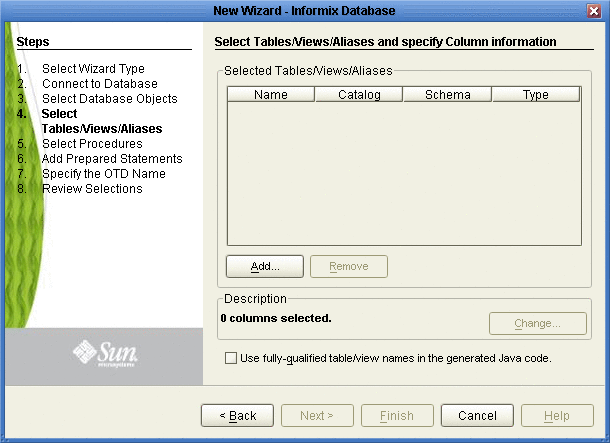
-
「テーブルの追加」ウィンドウで、選択条件として「テーブルのみ」、「ビューのみ」、「両方」のいずれかを選択し、さらに、システムテーブルを含めるかどうかを指定します。
-
テーブル/ビュー名のドロップダウンリストから、データベーステーブルの場所を選択し、「検索」をクリックします。次の図を参照してください。
図 1–12 データベースウィザード - すべてのスキーム
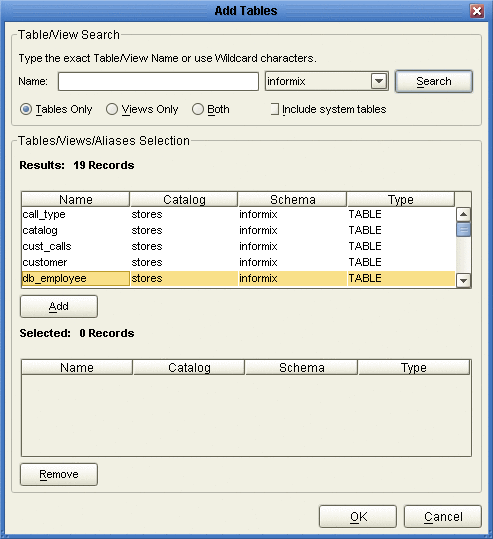
-
目的のテーブルを選択し、「了解」をクリックします。
選択したテーブルが、「選択されたテーブル/ビュー/エイリアス」セクションに追加されます (次の図を参照)。
図 1–13 選択されたテーブルと列のウィンドウ
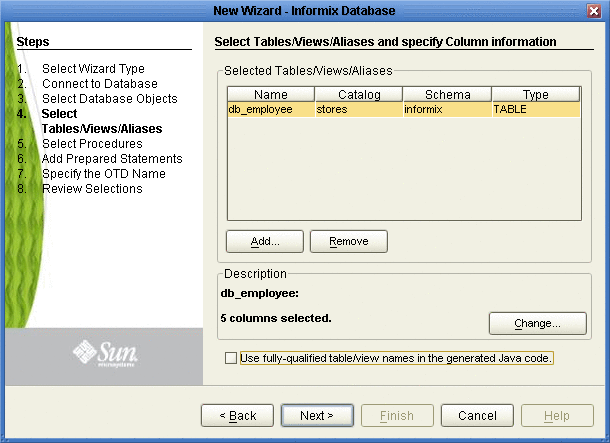
-
「選択されたテーブル/ビュー/エイリアス」セクションで、選択されたテーブルを確認します。選択されたテーブルまたはビューに変更を加える場合は、「変更」をクリックします。何も変更を加えない場合は、「次へ」をクリックして続行します。
-
「テーブル/ビューの列」ウィンドウで、テーブルの列を選択または選択解除できます。また、各テーブルのデータ型を変更するには、そのデータ型を強調表示させて、ドロップダウンリストから別のデータ型を選択します。テーブルの列を変更する場合は、「変更」をクリックします。次の図を参照してください。
ドライバがデータ型を検出できない場合、通常はデータ型として「その他」が表示されます。その場合は、列データのタイプに適したデータ型に変更することをお勧めします。
図 1–14 「テーブル/ビューの列」ウィンドウ
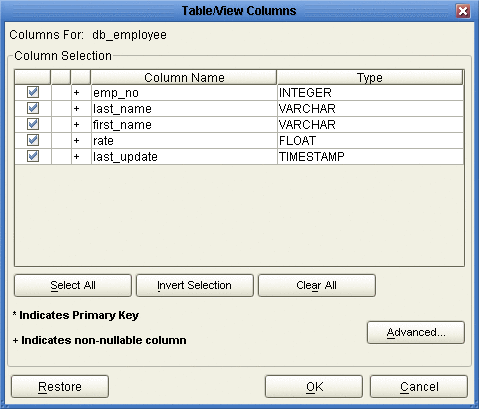
-
データ型、精度/長さ、またはスケールを変更するには、「詳細」をクリックします。テーブルの選択が完了したら、「了解」をクリックします。通常は、何も変更する必要はありません。
注 –現在 Informix アダプタとともに配布されている Informix データベースドライバでは、データベース内の列が NULL 値を受け入れるかどうかに関係なく、NULL を許可しない列が OTD ウィザードのダイアログボックスに表示されます。
 手続きの選択
手続きの選択
OTD で必要なストアドプロシージャーのタイプを選択します。
ストアドプロシージャーを選択するには、次の手順を実行する必要があります。
-
「手続きの選択と結果セットおよびパラメータ情報の指定」ウィンドウで、「追加」をクリックします。
図 1–15 「手続きの選択」ウィンドウ

-
「手続きの選択」ウィンドウで、手続きの名前を入力するか、またはドロップダウンリストからテーブルを選択します。「検索」をクリックします。ワイルドカード文字も使用できます。
注 –ストアドプロシージャーを呼び出すときは、小文字のスキーマ名を使用してください。
-
表示された「手続きの選択」リストボックスで、手続きを選択します。「了解」をクリックします。
図 1–16 手続きの追加
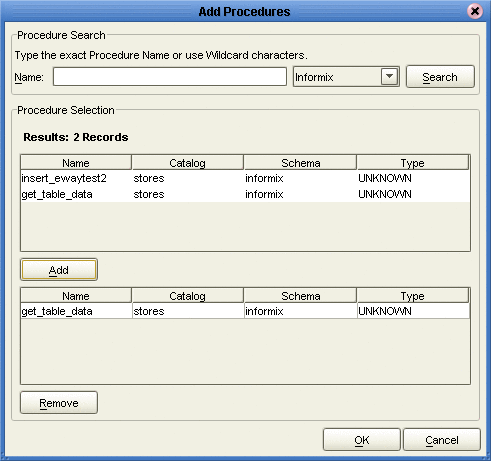
注 –現在 Informix アダプタとともに配布されている Informix データベースドライバは、検索の実行時に使用できるストアドプロシージャーのタイプを示すメタデータを返しません。そのため、すべての手続きの「タイプ」フィールドは「不明」と表示されます。
-
選択した手続きに変更を加える場合は、「手続きの選択と結果セットおよびパラメータ情報の指定」ウィンドウで「パラメータの編集」をクリックします。
図 1–17 手続きパラメータ
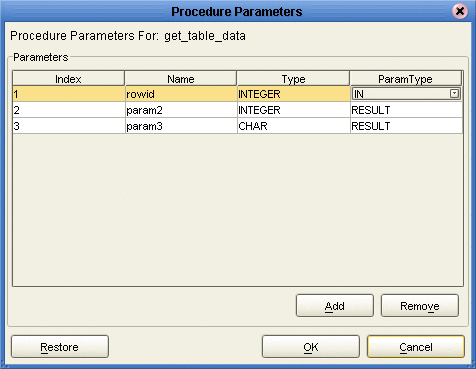
-
データ型を復元するには、「復元」をクリックします。操作が完了したら、「了解」をクリックします。
-
OTD での Resultset ノードの生成方法を選択するには、「Resultsets の編集」をクリックします。
-
生成する Resultset ノードのタイプを追加するには、「追加」をクリックします。
図 1–18 ResultSet の編集
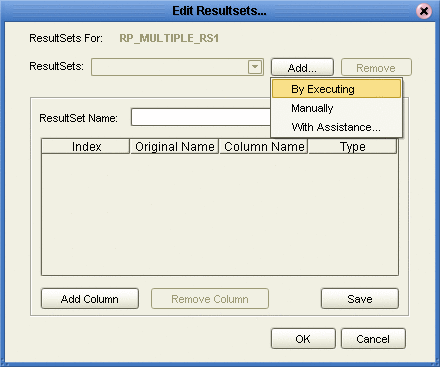
データベースウィザードでは、3 とおりの方法でストアドプロシージャーの ResultSet ノードを生成できます。「実行時」モード、「手動で」モード、および「アシスタンス」モードです。
-
「実行時」モードでは、指定されたストアドプロシージャーをデフォルト値で実行して ResultSet を生成します。ストアドプロシージャーのビジネスロジックに基いて、0 個以上の ResultSet を実行結果として返すことができます。複数の ResultSet がある場合に「実行時」モードですべての ResultSet が返されないときは、その他のモードを使用して ResultSet ノードを生成してください。
-
「アシスタンス」モードでは、ユーザーがクエリーを指定し、それを実行して ResultSet ノードを生成できます。この操作を容易にするために、データベースウィザードは、指定されたストアドプロシージャーの内容を取得して表示しようとします。ただし、内容の取得は、全てのタイプのストアドプロシージャーでサポートされているわけではありません。ストアドプロシージャーは、SQL と外部の 2 種類に大きく分類できます。SQL ストアドプロシージャーは、CREATE PROCEDURE SQL 文を使用して作成されます。一方、外部ストアドプロシージャーは、Java などのホスト原語を使用して作成されます。外部ストアドプロシージャーでは、実行プランがデータベースに保存されないため、内容の取得はできません。「アシスタンス」モードを使用するときは、クエリーを実行する前に、テーブル名までを含めた実行文を強調表示させます。
-
「手動で」モードでは、もっとも柔軟な方法で結果セットノードを生成できます。このモードでは、ユーザーがノード名、元の列名、およびデータ型を手動で指定できます。この方法の欠点の 1 つは、ユーザーが元の列名やデータ型を知っている必要があることです。この方法は常に使用可能とは限りません。たとえば、次のクエリーに「3*C」という列名があります。
SELECT A, B, 3*C FROM table T
これはデータベースによって生成されます。この場合は、「アシスタンス」モードの方が適しています。
データベースウィザードの「実行」モードで生成された ResultSet を変更する場合は、インデックスがストアドプロシージャーと一致していることを確認する必要があります。これにより、ResultSet インデックスが確実に保持されるようにします。
-
-
「手続きの選択と結果セットおよびパラメータ情報の指定」ウィンドウで、「次へ」をクリックして操作を続行します。
 事前定義文の追加
事前定義文の追加
事前定義文オブジェクトを OTD に追加します。
事前定義文を追加するには、次の手順を実行する必要があります。
注 –
事前定義文を使用するときは、ResultsAvailable() メソッドは常に true を返します。このメソッドは使用可能ですが、while ループでは使用しないでください。while ループで使用すると、実行時に無限ループに入ってしまい、システムのすべての CPU が停止状態になります。使用する場合は、if 文でのみ使用してください。
-
「事前定義ステートメントの追加」ウィンドウで、「追加」をクリックします。「事前定義ステートメントの追加」ウィンドウが表示されます。
図 1–19 事前定義ステートメント
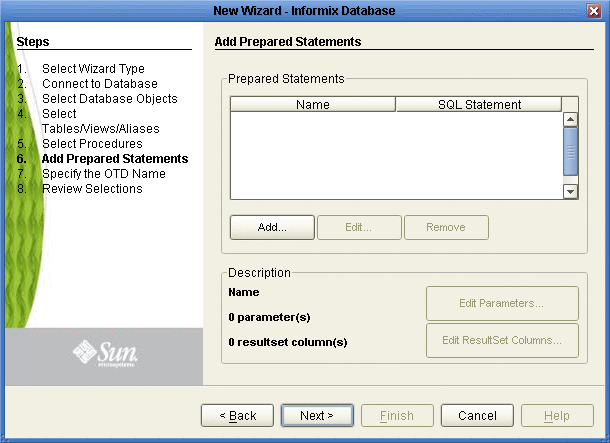
-
事前定義文の名前を入力するか、または「SQL ステートメント」ウィンドウ内でクリックして SQL 文を作成します。文の作成が完了したら、「名前をつけて保存」をクリックして文の名前を指定します。この名前は、OTD のノードとして表示されます。「了解」をクリックします。次の図を参照してください。
図 1–20 事前定義 SQL ステートメント
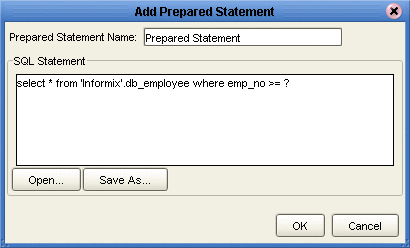
-
「事前定義ステートメントの追加」ウィンドウに、事前定義文に割り当てた名前が表示されます。パラメータを編集するには、「パラメータの編集」をクリックします。データ型を変更するには、「タイプ」フィールドをクリックして、リストから別のタイプを選択します。
-
文にパラメータを追加する場合は、「追加」をクリックします。また、パラメータを削除する場合は、その行を強調表示させて「削除」をクリックします。「了解」をクリックします。図 1–21 を参照してください。
図 1–21 「事前定義ステートメントの追加」ウィンドウ
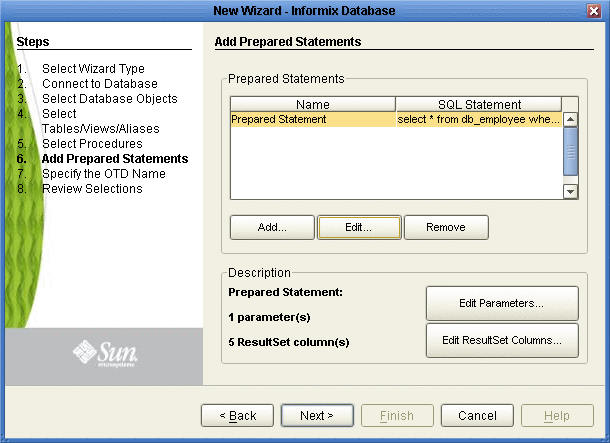
-
パラメータを編集するには、「パラメータの編集」をクリックします。データ型を変更するには、「タイプ」フィールドをクリックして、リストから別のタイプを選択します。
図 1–22 事前定義ステートメントパラメータの編集
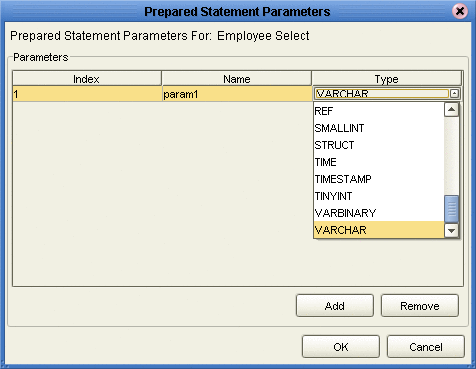
-
新しい ResultSet 列を追加するには、「追加」をクリックします。名前およびタイプも編集可能です。
図 1–23 ResultSet 列
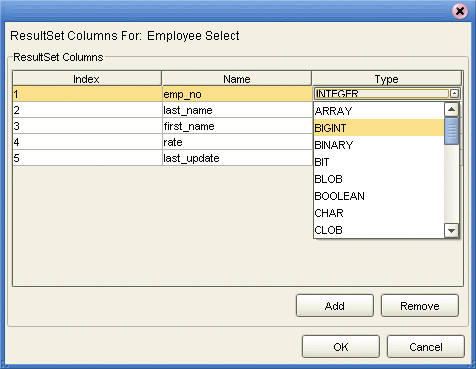
-
「了解」をクリックして「事前定義ステートメントの追加」ウィンドウに戻ります。
 OTD 名の指定
OTD 名の指定
Java CAPS IDE に表示する OTD の名前を指定します。
OTD 名を指定するには、次の手順を実行する必要があります。
 選択内容の確認
選択内容の確認
新しい OTD に関する選択内容を確認します。
OTD の選択内容を確認するには、次の手順を実行する必要があります。
- © 2010, Oracle Corporation and/or its affiliates